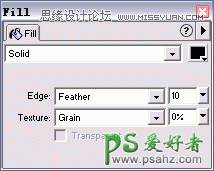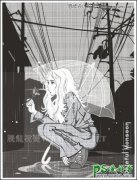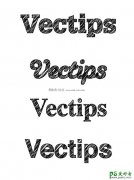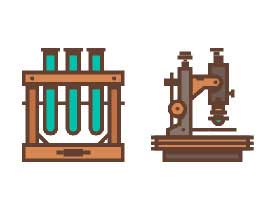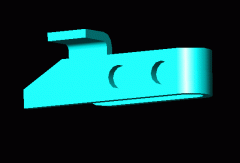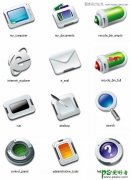Fireworks动画图片制作教程:学习制作字体晃动效果动画图片
制作这类遮罩层有两种思路:
1、将人物脸部精确的抠出来,转成灰度,然后使用反色。用这种方法做的效果可能是最好的,能够以人物面部的明暗影响滚动的文字,使文字若隐若现,但完全在Fireworks中做是比较困难的,尤其是在抠图上最好能借助Pototshop,以达到最完美的效果。
2、使用圆形工具和钢笔工具绘制出脸部的大概轮廓,使用羽化填充制作遮罩层。
这里我们采用第二种思路,以下边左边的遮罩动画为例,讲述这种创意动画的制作方法。至于第一种思路,有兴趣的朋友可以自己试试。
step1: 打开一幅人物图片如图1。最好选择脸部轮廓较明显的图片,这样更方便完成这个效果。点击层面板上的小三角形,选择“Share This Layer”,将该层置为共享层。
图1
step2:新建一层,选择圆形工具,去掉填充色,只要边线的颜色,拖出一个近似于脸部的椭圆,然后用钢笔工具在椭圆上相对于脸部不规则地方添加几个控制点,调整如图2。在这一步中尽量放大图像视图,这样有助于做出比较精确的遮罩层。(请参阅贝赛尔曲线造型操作详解)
图2
step3: 选择上一步绘制好的路径,使用羽化填充,并且去掉边线,如图3。注意一定要用黑色填充,遮罩层的最终效果如图4所示:
图3
图4